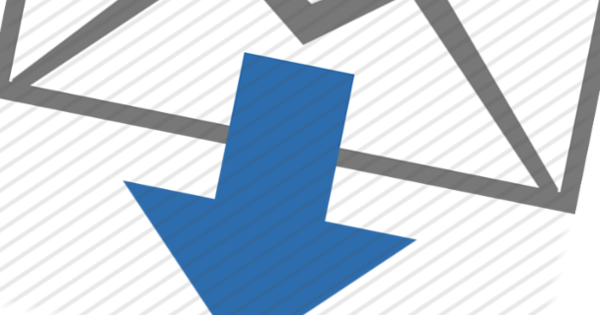क्या आपको WhatsApp, Facebook Messenger और Skype जैसी सेवाओं पर बिल्कुल भी भरोसा नहीं है? निःशुल्क सेवा qTox एक गैर-लाभकारी चैट क्लाइंट है और इसका कोई पिछला दरवाजा नहीं है। आप सरकारी एजेंसियों और अन्य स्नूपर्स की ओर देखे बिना इसके साथ आसानी से गुमनाम रूप से चैट कर सकते हैं। साथ ही (वीडियो) कॉलिंग समर्थित है।
qTox प्रोग्राम टॉक्स प्रोटोकॉल पर आधारित है, जो 2013 से ही अस्तित्व में है। संपर्क तथाकथित पी2पी नेटवर्क के माध्यम से एक दूसरे से सीधे जुड़े हुए हैं, इसलिए कोई केंद्रीय सर्वर शामिल नहीं है। एक फायदा, क्योंकि संदेश केवल आपके अपने सिस्टम और आपके वार्तालाप भागीदार के कंप्यूटर पर संग्रहीत होते हैं। सभी कॉल डेटा को आगे एन्क्रिप्ट किया गया है ताकि लाइन के दूसरे छोर पर मौजूद व्यक्ति ही आपके संदेशों को देख सके या आपकी बकवास सुन सके।
सभी सुरक्षा उपायों के बावजूद, निर्माता एक उपयोगकर्ता के अनुकूल चैट क्लाइंट विकसित करने में सफल रहे हैं। डच इंटरफ़ेस बहुत स्पष्ट दिखता है और कोई विज्ञापन मौजूद नहीं है। चलो एक नज़र मारें।
qTox डाउनलोड और इंस्टॉल करें
हालाँकि qTox को केवल PC सॉफ़्टवेयर के रूप में जारी किया गया था, सौभाग्य से आप अपनी पसंद का प्लेटफ़ॉर्म चुन सकते हैं। फ्रीवेयर विंडोज, मैकओएस और विभिन्न लिनक्स वितरण के तहत काम करता है। इस लेख में हम विंडोज संस्करण की संभावनाओं पर चर्चा करेंगे। qTox वेबसाइट पर जाएं और हरे बटन पर क्लिक करें डाउनलोड. एक नया वेब पेज खुलता है जिस पर आप विंडोज के तहत 32 बिट या 64 बिट वर्जन पर क्लिक करते हैं।
सुनिश्चित नहीं है कि कौन सा प्राप्त करना है? विंडोज़ के भीतर, क्रमिक रूप से क्लिक करें प्रारंभ, सेटिंग्स, सिस्टम तथा जानकारी. मधुमक्खी सिस्टम प्रकार बताता है कि आपको किस संस्करण की आवश्यकता है। फिर सेव की गई exe फ़ाइल पर डबल क्लिक करें। दो बार के माध्यम से अगला, स्थापित करें, अगला तथा खत्म हो स्थापना निष्पादित करें।
जब आप पहली बार qTox शुरू करते हैं, तो प्रोग्राम यूजरनेम और पासवर्ड (2x) मांगेगा। फ़ील्ड भरें और सुनिश्चित करें कि पासवर्ड की मजबूती 100 प्रतिशत का स्कोर। यहां मजबूत पासवर्ड के बारे में और पढ़ें।

यह महत्वपूर्ण है कि आप लॉगिन विवरण याद रखें, क्योंकि भूले हुए पासवर्ड को पुनर्प्राप्त करने की कोई संभावना नहीं है। के साथ पुष्टि प्रोफ़ाइल बनाने मुख्य विंडो खोलने के लिए।
मानक भाषा अंग्रेजी है, लेकिन सौभाग्य से आप इसे आसानी से डच में बदल सकते हैं। नीचे बाईं ओर स्थित गियर आइकन पर क्लिक करें और वापस चुनें भाषा इसके सामने डच. ध्यान रखें कि हर चीज का समान रूप से अनुवाद नहीं किया जाता है।
टॉक्स आईडी के बारे में
तार्किक रूप से, qTox का उपयोग केवल तभी उपयोगी होता है जब आपका वार्ताकार भी इस प्रोग्राम (या किसी अन्य टॉक्स क्लाइंट) का उपयोग करता है। नियमित चैट सेवाओं के साथ आप ई-मेल पते या मोबाइल नंबर के माध्यम से संपर्क जोड़ते हैं, लेकिन इस उपकरण के साथ यह थोड़ा अलग तरीके से काम करता है। प्रत्येक उपयोगकर्ता के पास एक अद्वितीय टॉक्स-आईडी होती है। यह एक 76-वर्ण का कोड है जो qTox के सदस्यों को एक दूसरे को जोड़ने की अनुमति देता है।
अपनी खुद की टॉक्स-आईडी देखने के लिए ऊपर बाईं ओर अपने प्रोफ़ाइल नाम पर क्लिक करें। आशय यह है कि आप इस कोड को एक या अधिक संपर्कों के साथ साझा करें, ताकि वे आपको एक चर्चा भागीदार के रूप में जोड़ सकें। इसे दो तरीकों से किया जा सकता है। विकल्प के माध्यम से कॉपी करने के लिए आप अक्षर और संख्या श्रृंखला को क्लिपबोर्ड पर कॉपी करते हैं, जिसके बाद आप ई-मेल के माध्यम से कोड साझा करते हैं, उदाहरण के लिए।

वैकल्पिक रूप से, आप अपने परिचितों के सर्कल के बीच एक क्यूआर कोड भी वितरित कर सकते हैं। यह उन लोगों के लिए विशेष रूप से उपयोगी है जो मोबाइल डिवाइस पर टॉक्स क्लाइंट का उपयोग करते हैं। उस स्थिति में, चुनें चित्र को सेव करें या एइमेज की प्रतिलिपि बनाएं. इसके बाद प्राप्तकर्ता QR कोड को स्कैन करके आपको स्मार्टफोन या टैबलेट के कैमरे के माध्यम से आसानी से जोड़ सकते हैं।
वैसे, आप प्रोफाइल पेज पर अपना नाम और स्थिति बदलने के लिए स्वतंत्र हैं। अंत में, आप वैकल्पिक रूप से एक प्रोफ़ाइल चित्र जोड़ सकते हैं। ऐसा करने के लिए, अपने नाम के आगे की छवि पर क्लिक करें और अपने कंप्यूटर पर एक उपयुक्त फोटो चुनें।
क्या जान और हर कोई आपको जोड़ने की कोशिश कर रहा है? आपकी टॉक्स-आईडी शायद गलत हाथों में चली गई है। कोई बात नहीं, क्योंकि आप कोड के एक छोटे से हिस्से को आसानी से बदल सकते हैं। गियर के माध्यम से नीचे बाईं ओर सेटिंग खोलें और टैब पर नेविगेट करें गोपनीयता. अभी क्लिक करें एक यादृच्छिक NoSpam उत्पन्न करें.
संपर्क जोड़ें
जब आपको स्वयं किसी से कोई tox-id प्राप्त होता है, तो आप उस व्यक्ति को सीधे जोड़ देते हैं। नीचे बाईं ओर प्लस चिह्न पर क्लिक करें और कोड के शीर्ष पर खाली फ़ील्ड में पेस्ट करें। फिर एक व्यक्तिगत संदेश टाइप करें, जिसके बाद आप पुष्टि करें फ्रेंड रिकुएस्ट भेजो. संपर्क का कोड नाम अब स्क्रीन के बाईं ओर दिखाई देता है। यदि आपने स्वयं एक टॉक्स-आईडी साझा की है, तो आपको स्वतः ही मित्र अनुरोध प्राप्त होने चाहिए। वे हरे रंग में दिखाई देते हैं और इसलिए उन्हें याद नहीं करना चाहिए।
फ्रेंड रिक्वेस्ट पर क्लिक करें और चुनें मंजूर करना. कोड नाम अब प्रोफ़ाइल नाम में बदल जाता है, ताकि संपर्क स्पष्ट रूप से पहचाना जा सके। आओ बात करें!
वीडियो सेटिंग समायोजित करें
टेक्स्ट संदेशों के अलावा, आप (वीडियो) कॉलिंग के लिए qTox का भी उपयोग कर सकते हैं। उस स्थिति में यह महत्वपूर्ण है कि सिस्टम के माइक्रोफ़ोन, स्पीकर और वेबकैम को सही ढंग से समायोजित किया जाए। नीचे बाईं ओर स्थित गियर आइकन पर क्लिक करें और टैब खोलें श्रव्य दृश्य. में शामिल होने के प्रतिश्रवण उपकरण तथा रिकॉर्ड करने वाला डिवाइस उपरांत क्या क्रमशः सही स्पीकर और माइक्रोफ़ोन हाइलाइट किए गए हैं। यदि आवश्यक हो, तो वॉल्यूम नियंत्रण के साथ खेलें और यह देखने के लिए कुछ चिल्लाएं कि इनपुट डिवाइस आपकी आवाज को पहचानता है या नहीं।

जब आप वीडियो कॉल करना चाहते हैं, तो पीछे का चयन करें वीडियो डिवाइस एक जुड़ा हुआ वेब कैमरा। यदि सब कुछ ठीक रहा, तो एक तत्काल छवि दिखाई देगी। यदि आवश्यक हो तो बदलें संकल्प छवि गुणवत्ता में सुधार के लिए मूल्य। क्या qTox कुछ बाह्य उपकरणों को नहीं पहचानता है? उस स्थिति में, नीचे दिए गए विकल्प का प्रयास करें उपकरणों को फिर से स्कैन करें एक बार बाहर।
स्मार्टफोन पर qTox
आखिरकार। दुर्भाग्य से, qTox केवल कंप्यूटर के लिए उपलब्ध है, जबकि आप एक एन्क्रिप्टेड कनेक्शन के माध्यम से मोबाइल उपकरणों पर भी चैट करना चाह सकते हैं। सौभाग्य से, ऐसे कई मोबाइल ऐप हैं जो टॉक्स प्रोटोकॉल का उपयोग करते हैं। उदाहरण के लिए, आप किसी Android डिवाइस पर Antox ऐप इंस्टॉल कर सकते हैं। ऑपरेशन लगभग वैसा ही है जैसा कि चर्चा किए गए डेस्कटॉप प्रोग्राम qTox के साथ है। एक फायदा यह है कि आप मोबाइल कैमरे से किसी टोक्स-आईडी का क्यूआर कोड जोड़ सकते हैं।